Cara Memperbaiki File Corrupt di Android
Pengenalan Masalah File Corrupt di Android

Pernahkah kamu mengalami momen menyebalkan saat file penting di Android tiba-tiba rusak? Entah itu foto kenangan, dokumen kerja, atau bahkan aplikasi kesayangan, file corrupt bisa bikin hari-harimu jadi kurang menyenangkan. Artikel ini akan membahas seluk-beluk file corrupt di Android, mulai dari penyebab hingga cara mengatasinya (di bagian selanjutnya, ya!).
File corrupt di Android adalah masalah umum yang bisa menimpa siapa saja. Kerusakan ini bisa disebabkan oleh berbagai faktor, mulai dari kesalahan sistem hingga serangan malware. Akibatnya, file menjadi tidak dapat diakses, menampilkan error, atau bahkan menyebabkan aplikasi crash. Bayangkan, foto liburanmu yang berharga tiba-tiba nggak bisa dibuka, atau dokumen penting untuk presentasi mendadak hilang datanya. Ngeri, kan?
Jenis File yang Sering Mengalami Corrupt
Berbagai jenis file di Android rentan terhadap kerusakan. File media seperti foto dan video, dokumen seperti file Word atau PDF, serta file instalasi aplikasi termasuk yang paling sering mengalami masalah. Bahkan, file sistem Android sendiri pun berpotensi corrupt, meskipun hal ini lebih jarang terjadi.
Penyebab Umum Kerusakan File di Android
Ada banyak faktor yang dapat menyebabkan file corrupt di Android. Penyebab paling umum antara lain: kegagalan penyimpanan internal, sistem file yang rusak, proses instalasi aplikasi yang terganggu, penggunaan aplikasi yang tidak kompatibel, serangan virus atau malware, dan bahkan pemadaman daya secara tiba-tiba saat proses penulisan data sedang berlangsung. Semua ini bisa mengakibatkan data di dalam file menjadi tidak utuh atau bahkan hilang.
Contoh Skenario Kerusakan File dan Dampaknya
Misalnya, kamu sedang memindahkan file video berukuran besar ke memori eksternal. Tiba-tiba baterai habis, dan proses transfer terhenti. Akibatnya, file video tersebut bisa menjadi corrupt dan tidak dapat diputar. Dampaknya, kamu kehilangan kenangan berharga yang tersimpan dalam video tersebut. Skenario lain, aplikasi yang kamu instal ternyata mengandung malware. Malware ini dapat merusak file sistem atau data aplikasi lain, menyebabkan aplikasi crash atau bahkan data hilang.
Tabel Jenis File, Penyebab Kerusakan, Gejala, dan Solusi Awal
| Jenis File | Penyebab Kerusakan | Gejala Kerusakan | Solusi Awal |
|---|---|---|---|
| Foto/Video | Kegagalan penyimpanan, aplikasi editing yang error | File tidak bisa dibuka, tampilan gambar/video rusak | Coba buka dengan aplikasi lain, pindahkan ke PC dan coba repair |
| Dokumen (Word, PDF) | Sistem file rusak, aplikasi yang tidak kompatibel | File tidak bisa dibuka, teks hilang atau rusak | Restart perangkat, coba buka dengan aplikasi lain |
| File Aplikasi (.apk) | Unduhan terputus, malware | Aplikasi crash, instalasi gagal | Hapus dan instal ulang aplikasi dari sumber terpercaya |
| File Musik | Kerusakan kartu SD, aplikasi pemutar musik yang bermasalah | Lagu tidak bisa diputar, suara terputus-putus | Coba putar dengan aplikasi lain, pindahkan ke penyimpanan internal |
Ilustrasi Dampak File Corrupt terhadap Kinerja Android
Bayangkan sistem Android sebagai sebuah orkestra. Setiap file adalah seorang musisi, dan mereka bekerja sama untuk menghasilkan harmoni yang indah—yaitu, kinerja perangkat yang lancar. Ketika file corrupt muncul, itu seperti seorang musisi yang tiba-tiba memainkan nada yang salah, atau bahkan berhenti bermain sama sekali. Hal ini akan mengganggu orkestra secara keseluruhan. Akibatnya, kinerja perangkat menjadi lambat, aplikasi sering crash, dan sistem menjadi tidak stabil. Dalam kasus yang parah, bahkan bisa menyebabkan bootloop, di mana perangkat terus-menerus restart dan tidak bisa digunakan.
Metode Perbaikan File Gambar (.jpg, .png, .gif)

Duh, lagi asyik-asyiknya edit foto liburan eh tiba-tiba file gambarnya corrupt! Tenang, Sobat! Nggak perlu panik, masih ada kok cara untuk menyelamatkan kenangan berharga tersebut. Kali ini kita akan bahas beberapa metode ampuh untuk memperbaiki file gambar yang rusak di Android, mulai dari aplikasi andalan hingga trik manual yang bisa kamu coba.
Perbaikan File Gambar Menggunakan Aplikasi Pihak Ketiga
Beberapa aplikasi pihak ketiga menawarkan fitur perbaikan file gambar yang cukup mumpuni. Keunggulan masing-masing aplikasi terletak pada fitur dan kemudahan penggunaannya. Berikut beberapa aplikasi yang bisa kamu coba:
- Repair JPG: Aplikasi ini fokus pada perbaikan file JPG yang rusak. Keunggulannya terletak pada proses perbaikan yang cepat dan mudah dipahami, bahkan bagi pemula sekalipun. Namun, fitur-fiturnya mungkin terbatas dibandingkan aplikasi lain.
- Hetman Photo Recovery: Aplikasi ini tidak hanya memperbaiki file gambar yang rusak, tetapi juga dapat memulihkan file gambar yang terhapus. Fitur yang lebih lengkap ini tentu menjadi nilai plus, namun mungkin membutuhkan sedikit lebih banyak waktu untuk proses pemulihan dan perbaikannya.
- Disk Drill: Lebih dari sekadar aplikasi perbaikan gambar, Disk Drill juga berfungsi sebagai alat pemulihan data yang komprehensif. Aplikasi ini bisa menangani berbagai jenis file, termasuk gambar, dan menawarkan berbagai opsi pemulihan. Namun, fitur yang sangat lengkap ini juga berarti aplikasi ini mungkin lebih kompleks untuk digunakan.
Perbaikan Manual File Gambar yang Rusak
Perbaikan manual biasanya melibatkan penggunaan software editing gambar di komputer. Langkahnya kurang lebih sebagai berikut: Buka file gambar yang rusak di software editing seperti Photoshop atau GIMP. Cobalah untuk memotong bagian yang rusak, atau gunakan fitur “healing brush” untuk memperbaiki area yang terkorup. Simpan file dengan format yang berbeda (misalnya, dari JPG ke PNG) untuk melihat apakah hal ini membantu. Perlu diingat, metode ini membutuhkan sedikit keahlian editing gambar dan hasilnya tidak selalu berhasil.
Pemanfaatan Fitur Bawaan Android
Sayangnya, Android sendiri belum menyediakan fitur bawaan untuk memperbaiki file gambar yang corrupt secara langsung. Biasanya, sistem operasi hanya akan menampilkan pesan error jika file gambar tersebut tidak dapat dibuka. Untuk mengatasi hal ini, kamu perlu mengandalkan aplikasi pihak ketiga atau metode manual seperti yang telah dijelaskan di atas.
Potensi Risiko dan Cara Mengatasinya
Saat memperbaiki file gambar yang rusak, ada potensi risiko kehilangan data lebih lanjut atau bahkan kerusakan pada perangkat. Untuk meminimalisir risiko ini, selalu pastikan kamu melakukan backup file gambar penting secara berkala. Selain itu, gunakan aplikasi perbaikan file gambar yang terpercaya dan berasal dari sumber yang tepercaya. Jangan sembarangan mengunduh aplikasi dari sumber yang tidak jelas, karena berpotensi mengandung malware.
Pencegahan Kerusakan File Gambar
Mencegah lebih baik daripada mengobati, bukan? Berikut beberapa langkah pencegahan yang bisa kamu lakukan:
- Selalu simpan file gambar di media penyimpanan yang terpercaya dan stabil.
- Hindari mematikan perangkat secara paksa saat proses transfer atau penyimpanan file gambar sedang berlangsung.
- Gunakan kartu memori berkualitas baik untuk menyimpan file gambar.
- Lakukan backup file gambar secara berkala ke cloud storage atau perangkat eksternal.
Perbaikan File Video Rusak di Android

Waduh, file video pentingmu rusak? Tenang, gaes! Meskipun bikin panik, masih ada kok kesempatan untuk menyelamatkan kenangan berharga dalam bentuk video itu. Artikel ini akan ngebahas beberapa metode ampuh untuk memperbaiki file video .mp4, .mov, dan .avi yang corrupt di Android, mulai dari software komputer hingga memanfaatkan cloud storage. Siap-siap menyelamatkan video kesayanganmu!
Perbaikan File Video dengan Software Komputer
Cara paling efektif memperbaiki file video corrupt adalah dengan bantuan software khusus di komputer. Ada banyak pilihan, dan dua di antaranya yang cukup populer adalah Stellar Repair for Video dan Wondershare Repairit. Kedua software ini menawarkan fitur yang mumpuni untuk memperbaiki berbagai jenis kerusakan video.
- Stellar Repair for Video: Software ini dikenal dengan kemampuannya memperbaiki berbagai format video, termasuk .mp4, .mov, dan .avi, dengan tingkat keberhasilan yang tinggi. Kelebihannya adalah antarmuka yang user-friendly, sehingga mudah digunakan bahkan bagi pemula sekalipun.
- Wondershare Repairit: Software ini menawarkan fitur preview sebelum perbaikan, sehingga kamu bisa melihat hasil perbaikan sebelum menyimpannya. Selain itu, Wondershare Repairit juga mampu menangani kerusakan video yang cukup parah, dengan proses perbaikan yang relatif cepat.
Perbandingan Metode Perbaikan File Video
Berikut perbandingan beberapa metode perbaikan file video berdasarkan tingkat keberhasilan, kecepatan, dan kemudahan penggunaan. Perlu diingat bahwa hasil bisa bervariasi tergantung tingkat kerusakan file.
| Metode | Tingkat Keberhasilan | Kecepatan | Kemudahan Penggunaan |
|---|---|---|---|
| Software Komputer (Stellar Repair for Video) | Tinggi | Sedang | Mudah |
| Software Komputer (Wondershare Repairit) | Tinggi | Sedang – Cepat | Mudah |
| Online Video Repair Tools | Sedang | Sedang – Lambat (tergantung ukuran file dan koneksi internet) | Mudah |
| Pemulihan dari Cloud Storage | Variabel (tergantung versi file backup) | Cepat (jika sudah ada backup) | Mudah (jika sudah terintegrasi dengan layanan cloud) |
Perbaikan File Video Berukuran Besar
File video berukuran besar memang lebih rentan terhadap kerusakan. Untuk memperbaikinya, disarankan menggunakan software komputer seperti Stellar Repair for Video atau Wondershare Repairit. Pastikan komputermu memiliki spesifikasi yang cukup (RAM dan ruang penyimpanan) untuk memproses file berukuran besar. Proses perbaikan mungkin akan memakan waktu lebih lama, jadi bersabarlah ya!
Pemulihan File Video dari Cloud Storage
Jika kamu rutin membackup file video ke cloud storage seperti Google Drive, Dropbox, atau iCloud, kemungkinan besar kamu bisa memulihkan versi file yang masih utuh. Cek riwayat versi file di layanan cloud storage yang kamu gunakan. Metode ini efektif jika kamu memiliki backup yang tersimpan sebelum file video mengalami kerusakan.
Memindahkan File Video Rusak ke Komputer
Langkah pertama untuk memperbaiki file video corrupt adalah memindahkannya ke komputer. Kamu bisa melakukannya melalui kabel USB atau koneksi Wi-Fi. Pastikan kamu memilih metode yang paling aman dan sesuai dengan kapasitas penyimpanan perangkatmu. Setelah tertransfer, kamu bisa langsung memulai proses perbaikan menggunakan software yang telah dipilih.
- Sambungkan perangkat Android ke komputer menggunakan kabel USB.
- Buka file manager di komputer dan temukan lokasi file video yang rusak.
- Salin file video tersebut ke folder di komputer.
- (Opsional) Setelah selesai, cabut perangkat Android dari komputer dengan aman.
Metode Perbaikan File Dokumen (.doc, .docx, .pdf, .xls, .xlsx)

Waduh, file dokumen pentingmu corrupt? Tenang, Sobat! Nggak perlu panik. Meskipun terlihat menyeramkan, banyak kok cara untuk memperbaiki file dokumen corrupt di Android. Dari aplikasi bawaan hingga aplikasi pihak ketiga, kita akan bahas tuntas cara mengembalikan file-file tersebut ke kondisi semula.
Artikel ini akan memandu kamu langkah demi langkah dalam memperbaiki file dokumen (.doc, .docx, .pdf, .xls, .xlsx) yang rusak di Android. Kita akan jelaskan cara menggunakan aplikasi pengolah dokumen bawaan, tips mengatasi error saat membuka file, hingga cara mengembalikan file dari versi sebelumnya. Siap menyelamatkan file-file berharga kamu?
Perbaikan File Dokumen Menggunakan Aplikasi Pengolah Dokumen
Cara paling mudah adalah dengan memanfaatkan aplikasi pengolah dokumen yang sudah terpasang di Androidmu, seperti Google Docs, Microsoft Word, atau aplikasi sejenisnya. Aplikasi ini seringkali memiliki fitur bawaan untuk memperbaiki file yang rusak. Biasanya, cukup dengan membuka file tersebut, aplikasi akan otomatis mencoba memperbaikinya. Jika tidak, mungkin ada opsi perbaikan manual yang bisa dicoba.
Langkah-langkahnya umumnya sama: buka aplikasi, pilih file yang corrupt, dan tunggu aplikasi memprosesnya. Perhatikan notifikasi atau pesan error yang muncul, karena mungkin ada informasi tambahan yang bisa membantumu.
Langkah Perbaikan Jika Terjadi Kesalahan Saat Membuka File
Jika muncul pesan error saat membuka file, jangan langsung menyerah! Cobalah beberapa hal berikut: Restart perangkatmu, pastikan koneksi internet stabil (jika dibutuhkan), dan coba buka file tersebut menggunakan aplikasi pengolah dokumen yang berbeda. Kadang, masalahnya bukan pada file itu sendiri, melainkan kompatibilitas aplikasi.
Pulihkan File Dokumen dari Versi Sebelumnya
Jika kamu rutin melakukan backup atau menyimpan versi file sebelumnya (misalnya, dengan fitur autosave atau penyimpanan cloud), memulihkan file dari versi sebelumnya bisa jadi solusi ampuh. Cara ini sangat efektif jika kerusakan file terjadi baru-baru ini dan kamu memiliki backup yang relatif baru.
Cek history versi di aplikasi pengolah dokumenmu. Google Drive, misalnya, menyimpan beberapa versi file yang telah kamu edit. Pilih versi yang paling mendekati sebelum file corrupt dan simpan sebagai file baru.
Potensi Masalah dan Solusinya
Selama proses perbaikan, beberapa masalah mungkin terjadi. Misalnya, beberapa bagian file mungkin hilang atau terkorup, sehingga isi file tidak sepenuhnya pulih. Jika terjadi hal ini, coba gunakan aplikasi perbaikan file lain atau cari versi backup file yang lebih lama. Kadang, kerusakan file terlalu parah sehingga perbaikannya tidak mungkin dilakukan.
Masalah lain yang mungkin muncul adalah aplikasi yang tiba-tiba berhenti bekerja atau error saat memproses file. Dalam kasus ini, pastikan aplikasi sudah diperbarui ke versi terbaru dan perangkat Androidmu memiliki cukup ruang penyimpanan dan RAM.
Aplikasi Pihak Ketiga untuk Memperbaiki File Dokumen
Selain aplikasi bawaan, ada beberapa aplikasi pihak ketiga yang khusus dirancang untuk memperbaiki file corrupt. Aplikasi ini biasanya memiliki fitur yang lebih canggih dan bisa menangani berbagai jenis kerusakan file. Namun, pastikan kamu mengunduh aplikasi dari sumber yang terpercaya untuk menghindari malware.
- Repair My File (Contoh aplikasi, nama aplikasi bisa berbeda)
- File Repair Tool (Contoh aplikasi, nama aplikasi bisa berbeda)
- Data Recovery (Contoh aplikasi, nama aplikasi bisa berbeda)
Ingat, selalu backup file pentingmu secara berkala untuk mencegah kehilangan data yang tak terduga!
Pencegahan Kerusakan File di Masa Mendatang
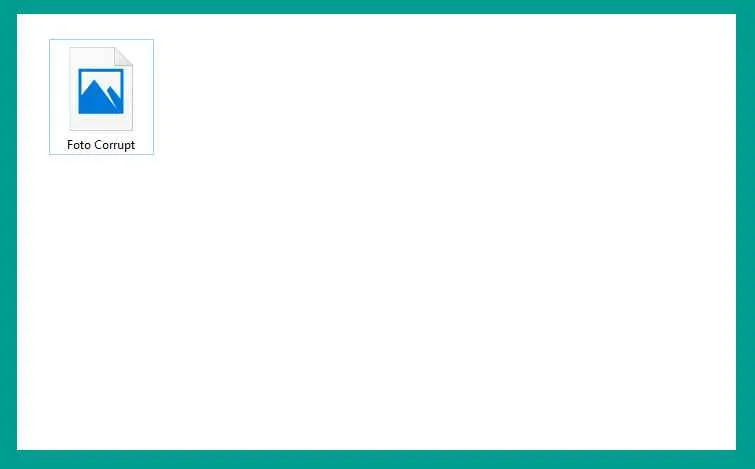
Nah, setelah berhasil menyelamatkan file-file berharga kamu dari jerat kerusakan, saatnya kita bahas strategi jitu agar kejadian serupa tak terulang. Mencegah lebih baik daripada mengobati, kan? Berikut beberapa tips ampuh untuk menjaga data Android kamu tetap aman dan terlindungi.
Tips Mencegah Kerusakan File di Android
Kerusakan file di Android seringkali disebabkan oleh faktor-faktor yang sebenarnya bisa dihindari. Dengan menerapkan beberapa kebiasaan baik, kamu bisa meminimalisir risiko kehilangan data berharga. Berikut beberapa tips yang bisa kamu coba:
- Selalu cabut kabel USB dengan benar. Jangan asal cabut, ya! Tindakan sembrono ini bisa menyebabkan kerusakan file, bahkan kerusakan pada perangkat itu sendiri.
- Hindari mematikan perangkat secara paksa (force close). Mematikan Android secara tiba-tiba saat proses transfer data atau aplikasi sedang berjalan bisa merusak file yang sedang diakses.
- Jangan mengisi daya perangkat saat suhu terlalu panas. Panas berlebih bisa mengganggu kinerja sistem dan berpotensi merusak file.
- Pastikan perangkat kamu terbebas dari virus dan malware. Unduh aplikasi hanya dari sumber terpercaya seperti Google Play Store dan selalu update sistem operasi Android kamu.
- Rajin membersihkan file sampah dan aplikasi yang tidak terpakai. Penyimpanan internal yang penuh bisa menyebabkan kinerja sistem melambat dan berpotensi merusak file.
Pentingnya Backup Data Secara Berkala
Bayangkan skenario terburuk: HP kamu hilang atau rusak parah. Semua data hilang, termasuk foto kenangan, dokumen penting, dan kontak. Mengerikan, bukan? Oleh karena itu, melakukan backup data secara berkala adalah langkah krusial untuk melindungi diri dari kehilangan data yang tak tergantikan. Dengan begitu, kamu tetap bisa mengakses data penting meskipun terjadi hal yang tidak diinginkan.
Manfaat Menggunakan Kartu Memori Berkualitas Tinggi
Menggunakan kartu memori berkualitas tinggi bukan sekadar soal kapasitas penyimpanan. Kartu memori berkualitas cenderung lebih tahan lama dan lebih stabil, sehingga mengurangi risiko kerusakan file akibat masalah hardware. Pilihlah kartu memori dari brand ternama dengan kecepatan baca dan tulis yang memadai.
Aplikasi Backup dan Sinkronisasi Data
Untungnya, banyak aplikasi handal yang bisa membantu kamu melakukan backup dan sinkronisasi data. Beberapa aplikasi populer yang bisa kamu coba antara lain Google Drive, Google Photos, Microsoft OneDrive, dan Dropbox. Aplikasi-aplikasi ini menawarkan penyimpanan cloud yang aman dan mudah diakses dari berbagai perangkat.
Mengoptimalkan Penyimpanan Internal Android
Penyimpanan internal yang penuh bisa membuat Androidmu lemot dan rentan terhadap kerusakan file. Berikut beberapa langkah untuk mengoptimalkan penyimpanan internal:
- Hapus aplikasi yang jarang digunakan.
- Pindahkan foto dan video ke kartu memori atau penyimpanan cloud.
- Bersihkan cache dan data aplikasi secara berkala.
- Gunakan aplikasi pembersih file sampah untuk menghapus file-file yang tidak terpakai.
- Pertimbangkan untuk menggunakan aplikasi kompresi file untuk mengurangi ukuran file.
Ulasan Penutup
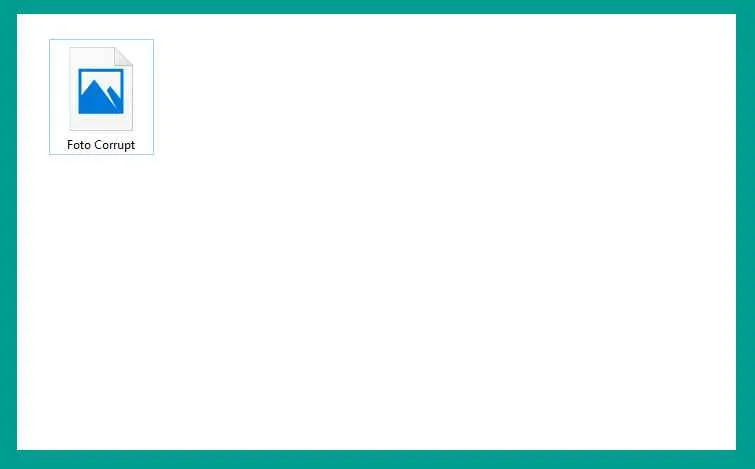
File corrupt di Android memang menyebalkan, tapi bukan berarti semuanya berakhir tragis. Dengan berbagai metode yang telah dijelaskan, kamu punya peluang besar untuk mengembalikan file-file berharga tersebut. Ingat, pencegahan selalu lebih baik daripada pengobatan. Lakukan backup data secara berkala dan gunakan kartu memori berkualitas untuk meminimalisir risiko kerusakan file di masa mendatang. Selamat mencoba dan semoga berhasil!


What's Your Reaction?
-
0
 Like
Like -
0
 Dislike
Dislike -
0
 Funny
Funny -
0
 Angry
Angry -
0
 Sad
Sad -
0
 Wow
Wow








